ppt软件是一款专门用来制作幻灯片的办公软件,其中强大的功能可以让用户简单轻松的制作出生动形象的幻灯片,例如其中的动画效果功能很好的解决了文字枯燥的问题,给用户带来了
ppt软件是一款专门用来制作幻灯片的办公软件,其中强大的功能可以让用户简单轻松的制作出生动形象的幻灯片,例如其中的动画效果功能很好的解决了文字枯燥的问题,给用户带来了许多的好处,当用户在使用这款办公软件,就可以按照自己的需求来进行设置幻灯片样式,最近就有用户问到ppt如何设置背景格式的问题,这个问题其实很好解决,用户在打开背景格式窗口后,可以根据自己的需求来设置背景的填充样式,随后再按下全部应用选项即可设置成功,具体的设置过程是怎样的呢,接下来就让小编来向大家介绍一下ppt软件设置幻灯片背景格式的方法步骤吧,希望用户能够从中获得有用的经验。
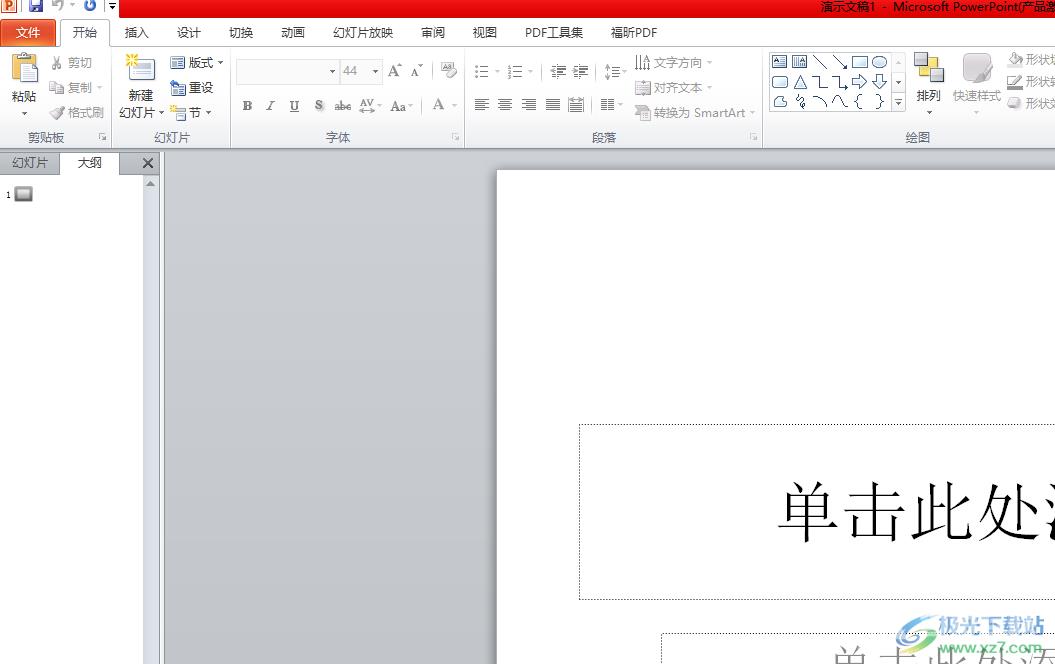
方法步骤
1.用户在电脑桌面上找到ppt软件,并来到编辑页面上来进行设置
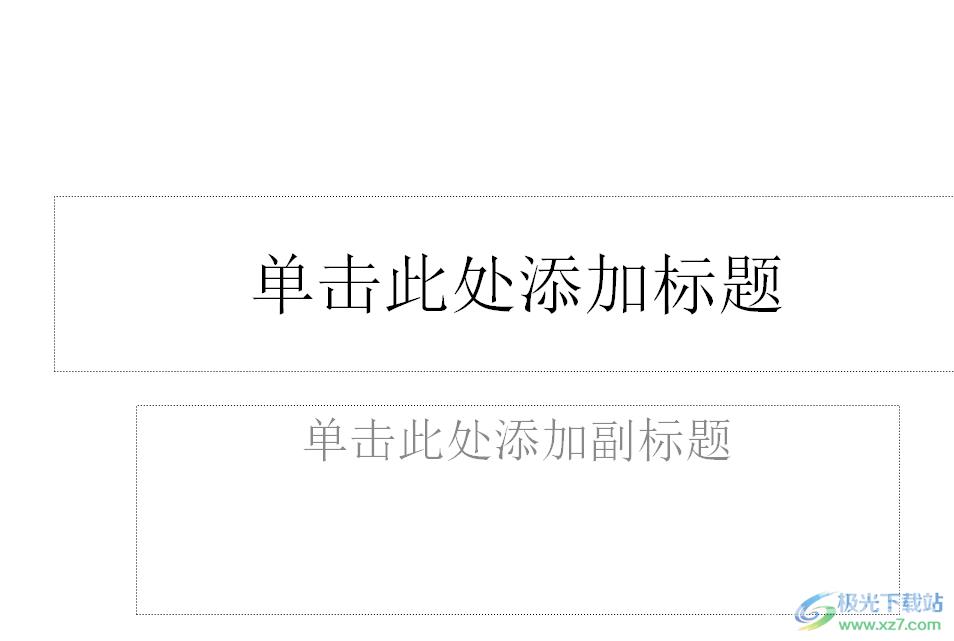
2.用户用鼠标右键点击幻灯片,在弹出来的右键菜单中用户选择底部的设置背景格式选项
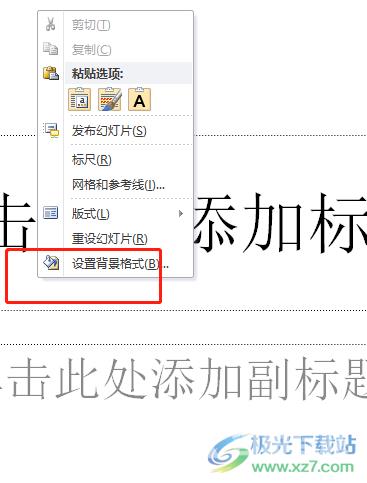
3.在打开的设置背景格式窗口中,用户在填充选项卡中可以看到有纯色填充、渐变填充、图片或纹理填充、图案填充等选项,用户根据自己的需求来进行设置即可
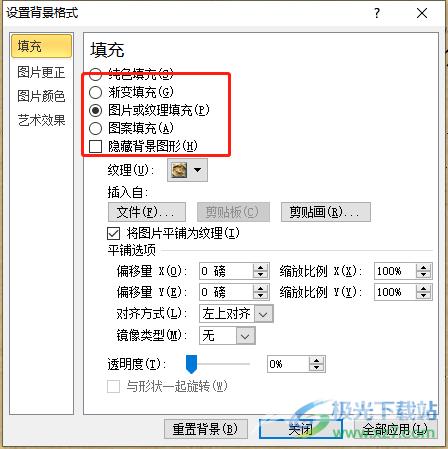
4.接着用户点击其中纹理选项的下拉箭头,在拓展出来的选项卡中用户选择其中的自己喜欢的纹理选项
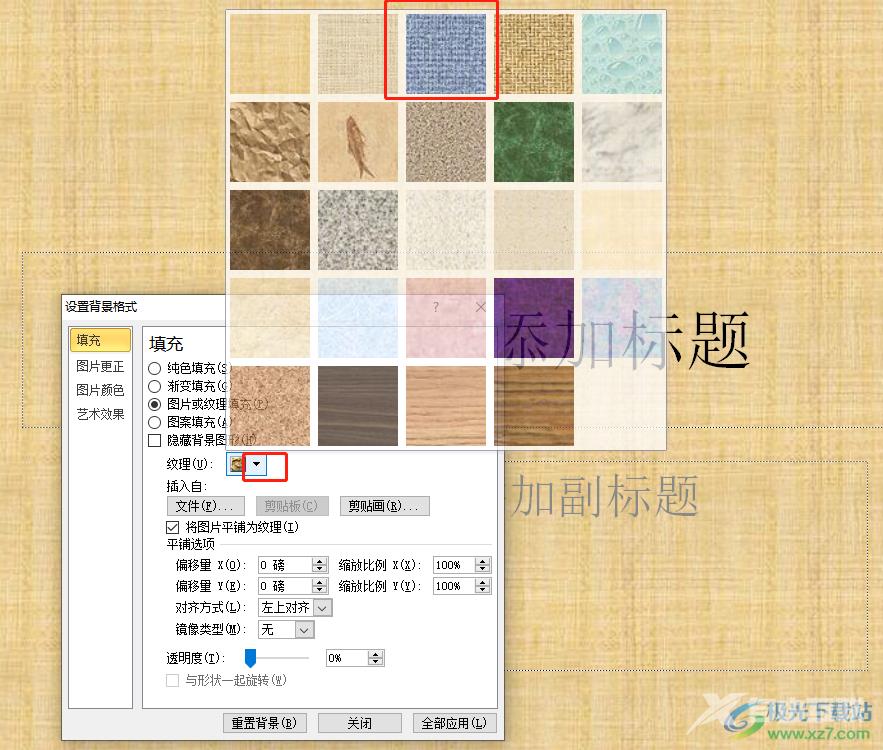
5.设置完成后用户直接按下窗口右下角的全部应用按钮和关闭按钮
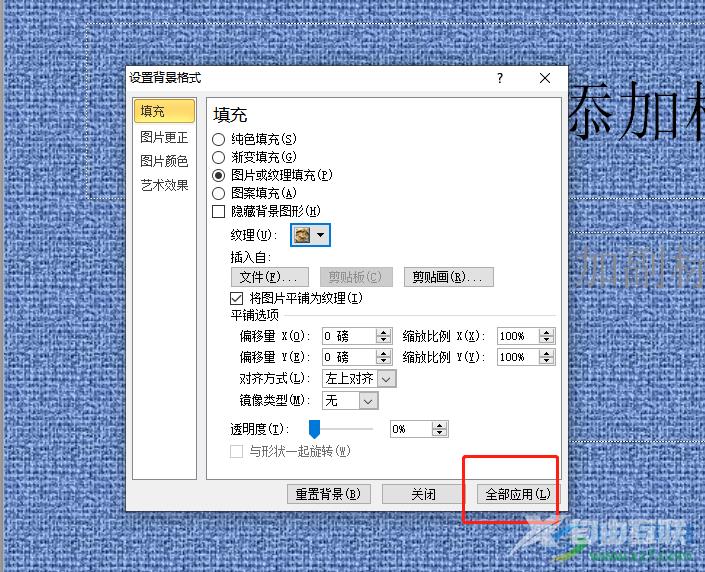
6.回到编辑页面上,就会看到幻灯片的背景已经发生了变化
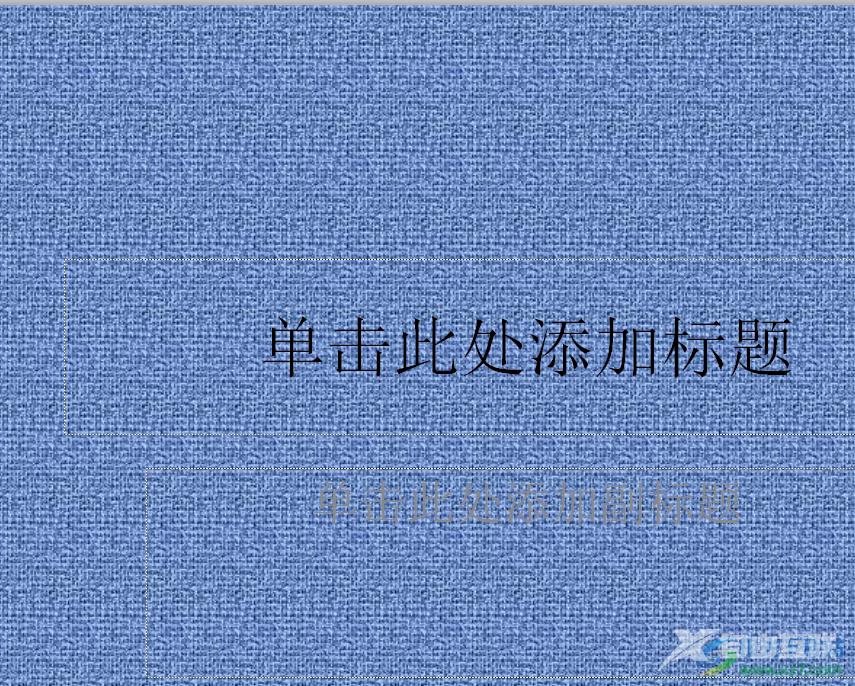
一直以来ppt软件深受用户的喜爱,并且给用户带来了许多的便利,当用户在使用ppt软件时,可以按照自己的喜好来设置幻灯片的背景格式,用户可以填充不同的颜色、图片或是图案来装饰背景,方法是很简单的,因此感兴趣的用户快来看看小编的教程吧。
